webp格式转换成jpg教程 如何将webp图片改为jpg格式
更新时间:2023-02-08 09:53:48作者:runxin
我们在电脑上下载一些图片文件的时候,常常也会遇到图片是webp格式文件的情况,其实这是一种同时提供了有损压缩与无损压缩的图片文件格式,当然用户也可以将其转换成jpg格式,那么如何将webp图片改为jpg格式呢?今天小编就给大家分享一篇webp格式转换成jpg教程。
具体方法:
1、进入到Windows系统后双击鼠标左键打开webp图片,点击右上角的菜单。
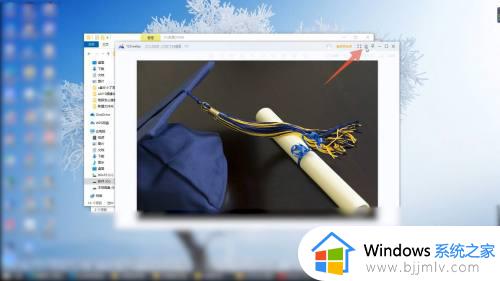
2、点击里面的用其他软件打开,选择里面的画图程序。
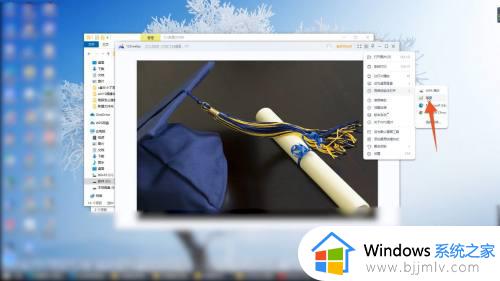
3、点击左上角的文件按钮,再点击另存为选项。

4、再点击jpeg选项,设置你的图片名称后点击下面的保存就可以了。
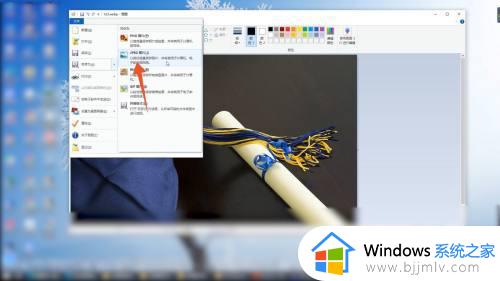
以上就是小编给大家带来的webp格式转换成jpg教程了,还有不清楚的用户就可以参考一下小编的步骤进行操作,希望能够对大家有所帮助。
webp格式转换成jpg教程 如何将webp图片改为jpg格式相关教程
- 图片webp怎么转换成jpg格式 怎样把webp图片转换成jpg格式
- 如何把webp转换为jpg格式 怎么将webp格式转换为jpg格式
- webp格式转换jpg图片设置方法 如何免费webp格式转换成jpg
- webp图片格式转换成jpg设置步骤 webp图片格式怎样转换为jpg格式
- 电脑webp格式转换成jpg免费方法 如何把webp转换为jpg格式
- 电脑webp格式转换成jpg设置方法 怎么将webp格式转换为jpg格式
- 电脑图片怎么转换成pdf格式 免费将图片转为pdf格式方法
- jpg格式怎么转换成ai格式 如何将jpg格式图片转换成ai格式
- 怎样把图片转成pdf文件 如何将图片转换为pdf格式
- 怎样把图片转换成jpg格式 照片如何转换成jpg格式
- 惠普新电脑只有c盘没有d盘怎么办 惠普电脑只有一个C盘,如何分D盘
- 惠普电脑无法启动windows怎么办?惠普电脑无法启动系统如何 处理
- host在哪个文件夹里面 电脑hosts文件夹位置介绍
- word目录怎么生成 word目录自动生成步骤
- 惠普键盘win键怎么解锁 惠普键盘win键锁了按什么解锁
- 火绒驱动版本不匹配重启没用怎么办 火绒驱动版本不匹配重启依旧不匹配如何处理
热门推荐
电脑教程推荐
win10系统推荐